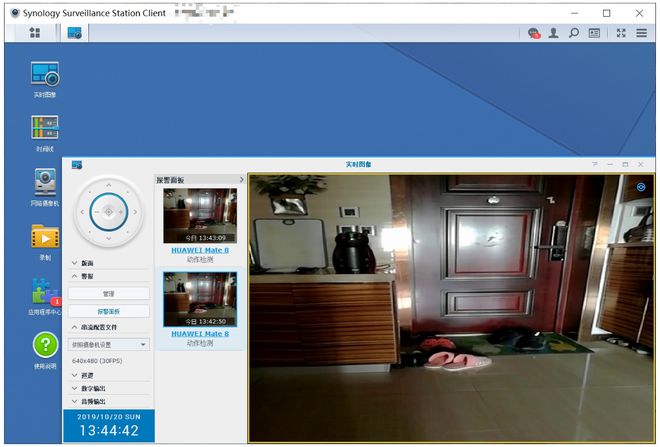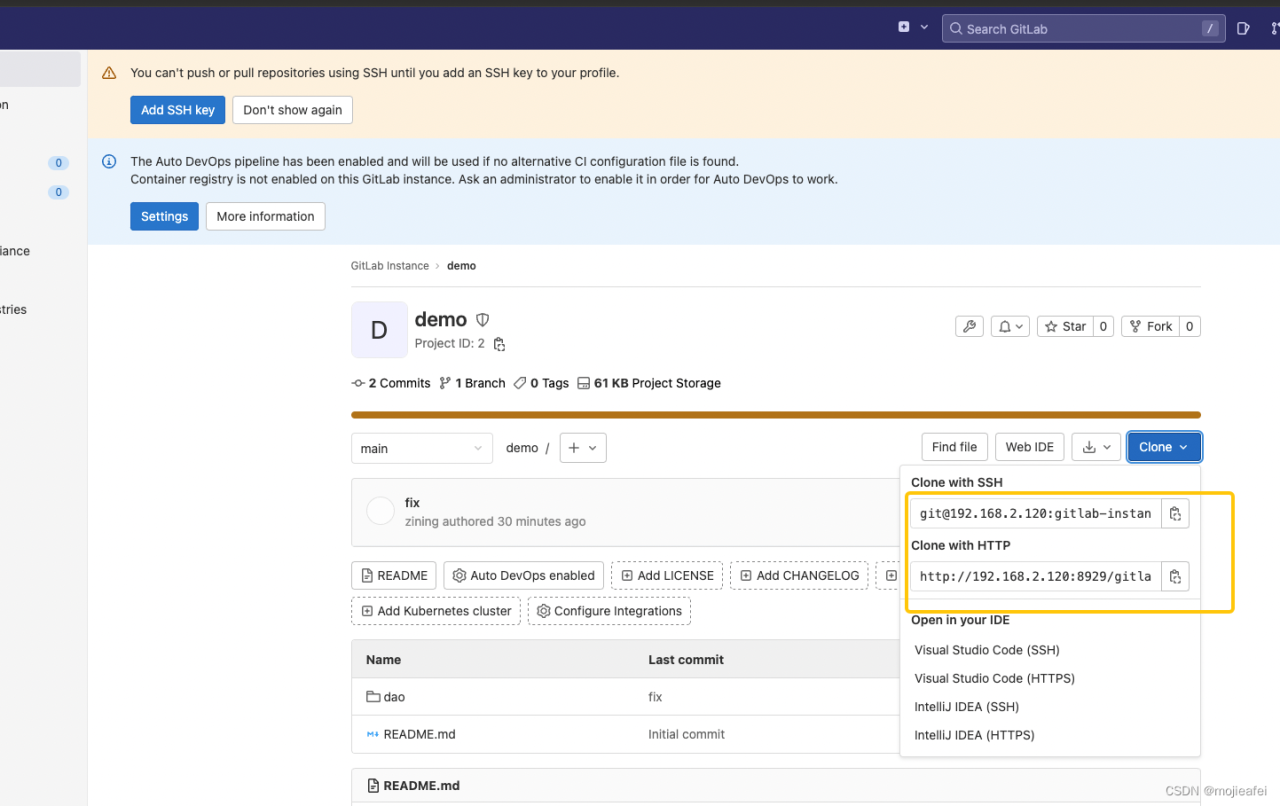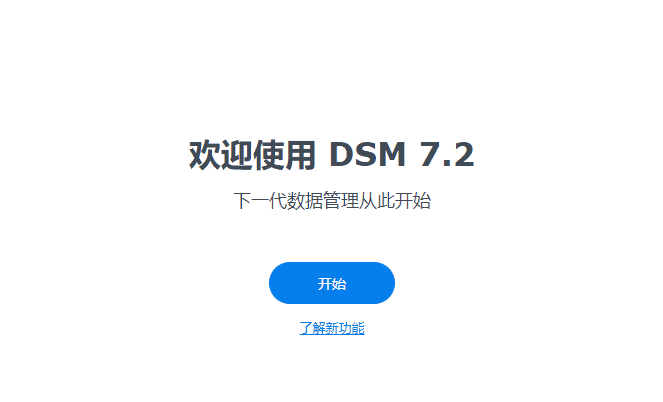相信经过前面几篇文章,你应该已经可以选购准确的硬件并搭建起自己的 NAS 了(不论黑白),那么今天我就给大家介绍下 NAS 系统的常见应用与数据安全保障相关的内容。
群辉 NAS 系统常见应用
登录进你的 NAS 之后,你可以看到如下的画面,群辉的 DSM 系统体验有点类似与桌面系统的感觉,左上角是“菜单”,点击后可以看到所有的应用,桌面上是你常用应用的快捷方式。右下角是系统桌面小工具,可以让你非常直观的看到目前你的 NAS 系统的运行情况。右上角则是信息提醒,用户选项等信息,一般用的不太多。一般来说,安装完 NAS 以后,你首先要做的第一步就是“新增存储空间”(如果你在安装 DSM 系统的时候就已经增加好了就除外)。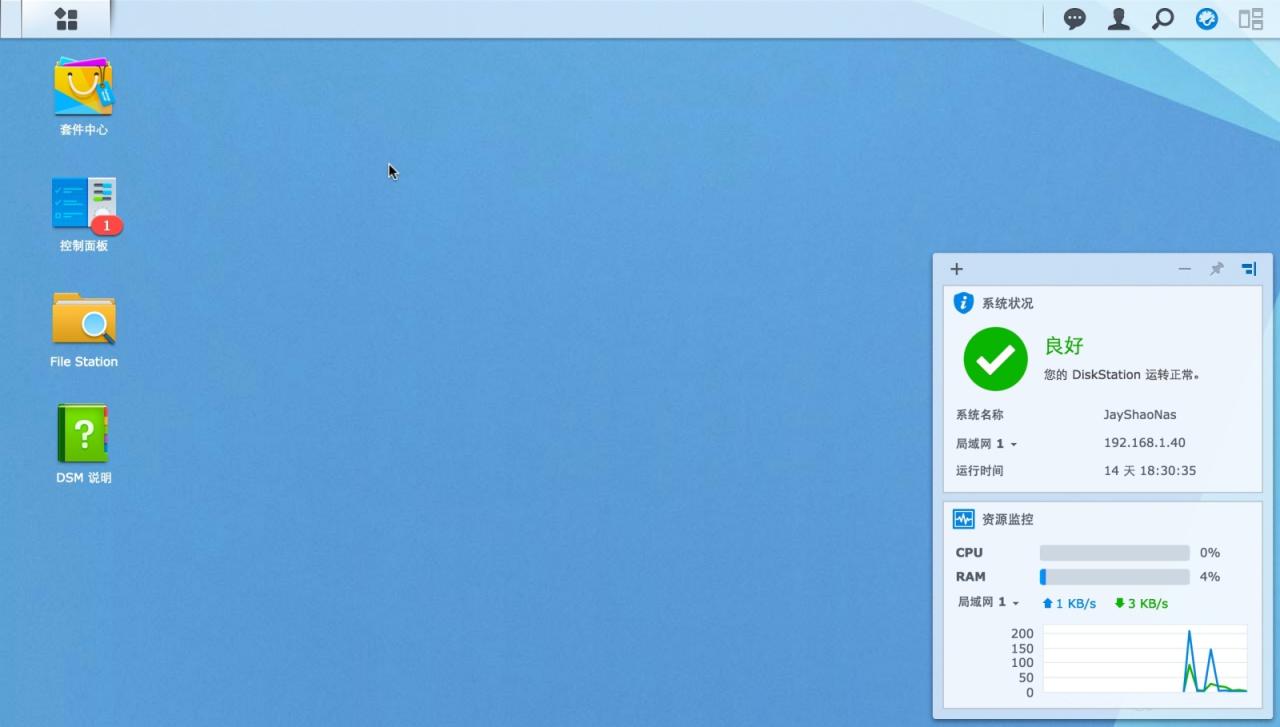
1.点击“菜单”,选择“存储空间管理员”,并选择“存储空间”,这里可以看到你目前使用的存储空间的情况。存储空间你可以理解为是 NAS 的“硬盘”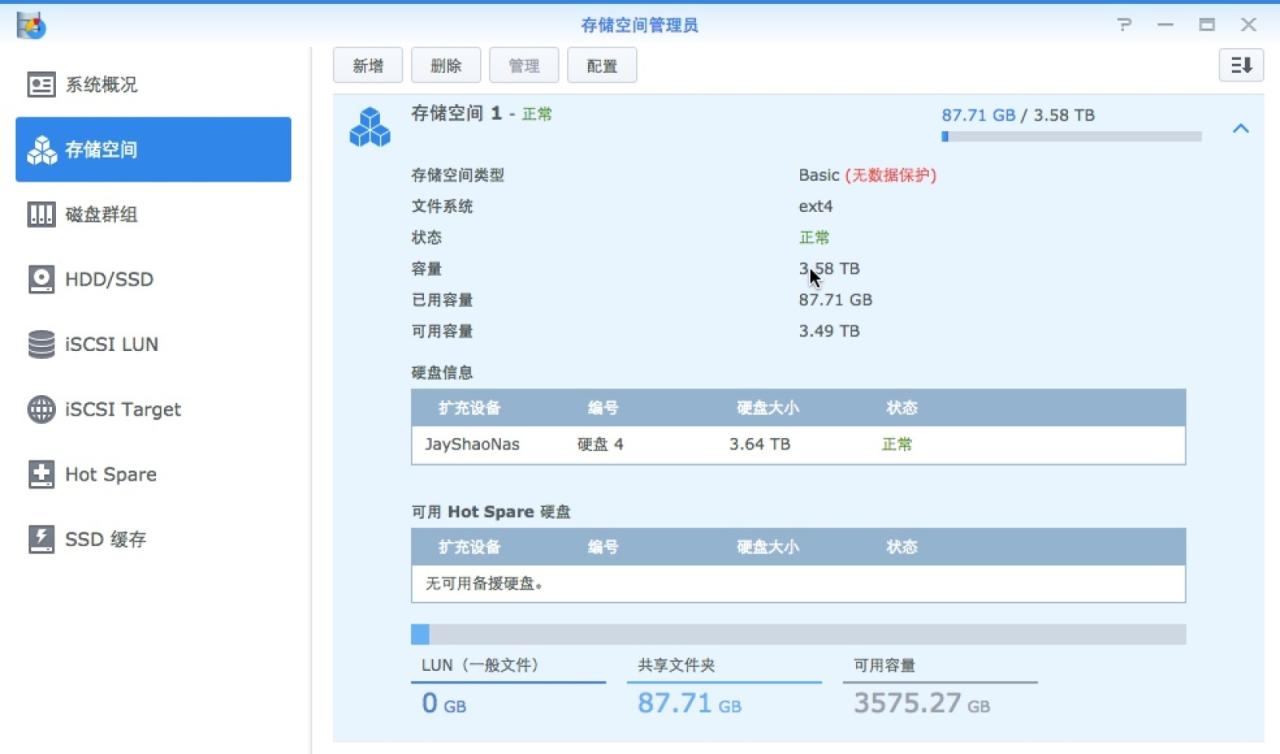
2.点击“新增”,并选择“自定义”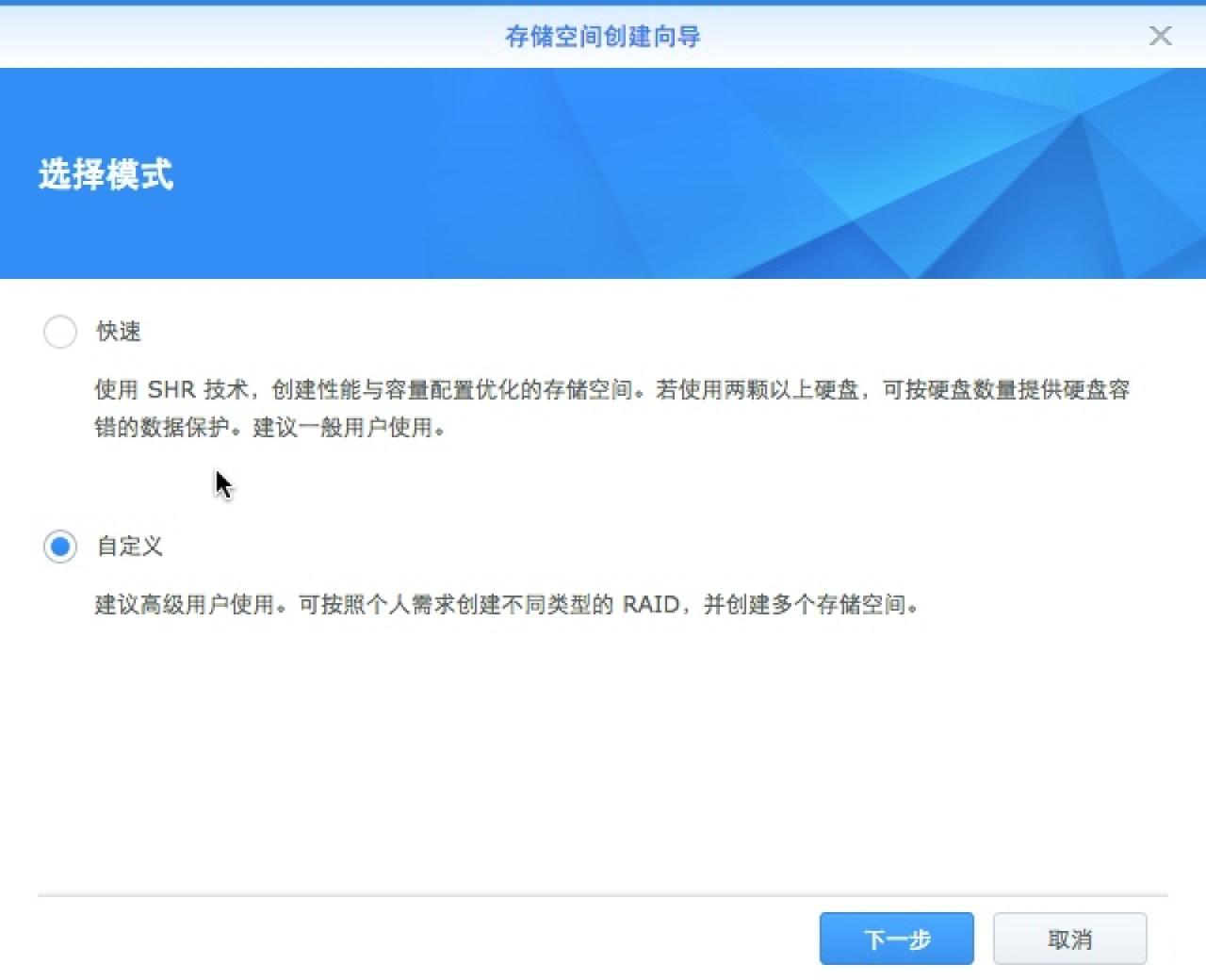
3.选择“使用所有硬盘容量的存储空间”
4.选择你的实体硬盘(可能是硬盘或者你虚拟机里面创建的硬盘)并点击下一步,此处会弹出一个对话框提示你所有数据都会被删除,所以如果你的硬盘中有数据的化,应该在这一步提前导出。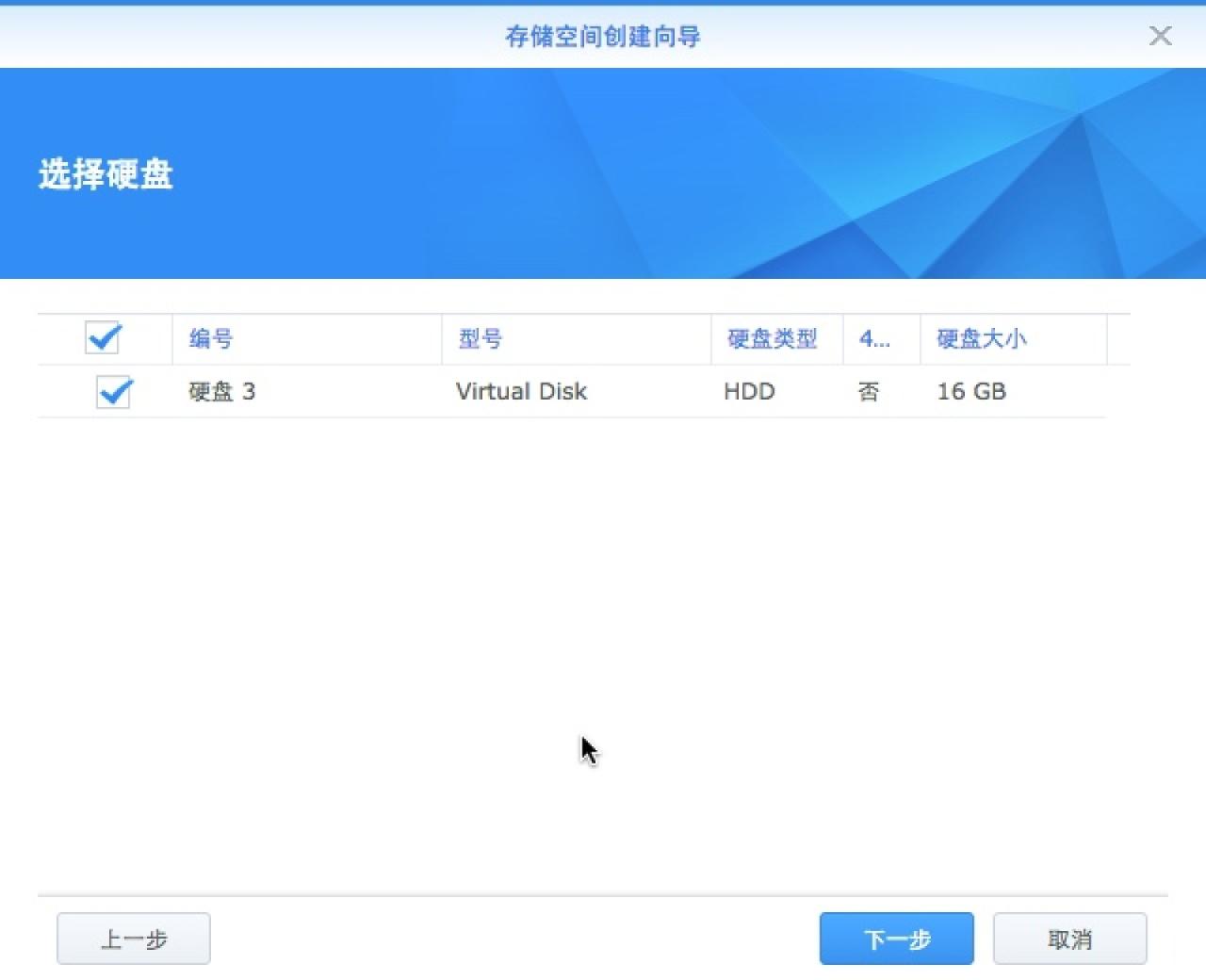
5.选择 Raid 类型,这一步骤涉及到数据安全的部分,我后面会详细来说,这里我由于只有一块硬盘,因此选择“Basic”,并点击下一步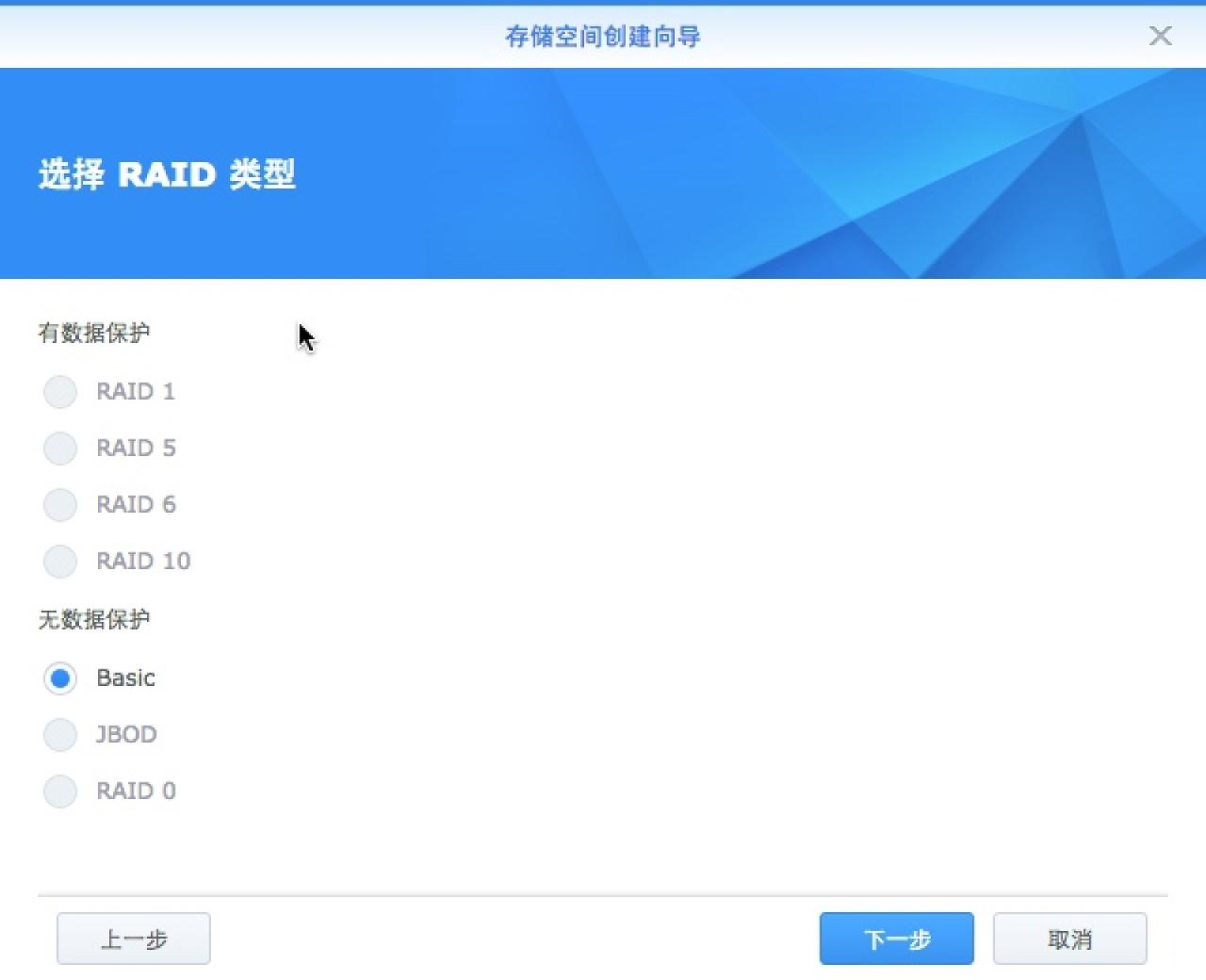
6.选择是否进行硬盘检查,一般来说选择否,当然也可以选择是,不过消耗的时间会比较长。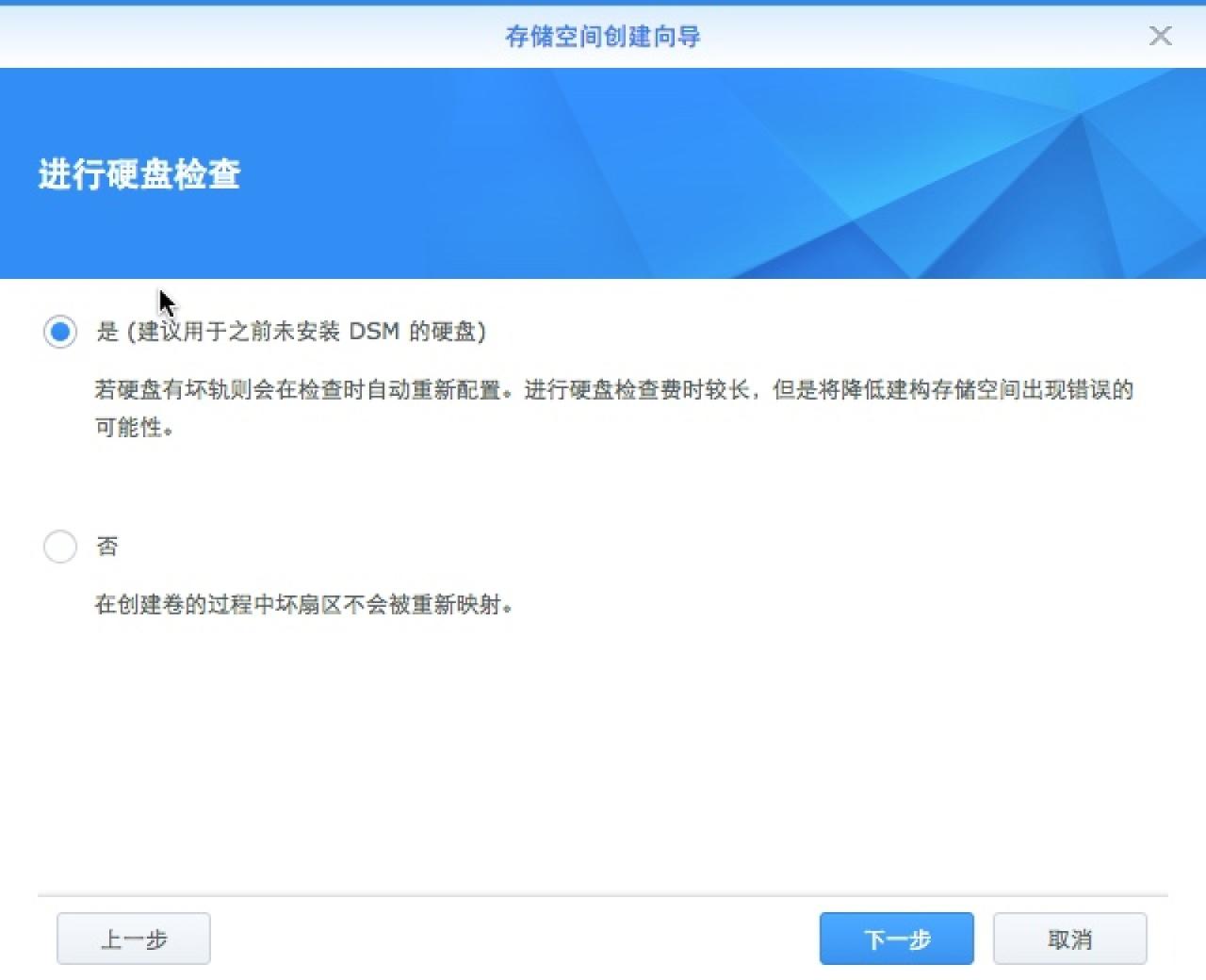
7.最后确认,点击“应用”,你的存储空间就创建完了,创建完存储空间,也就意味着你可以在 NAS 里面存储数据了。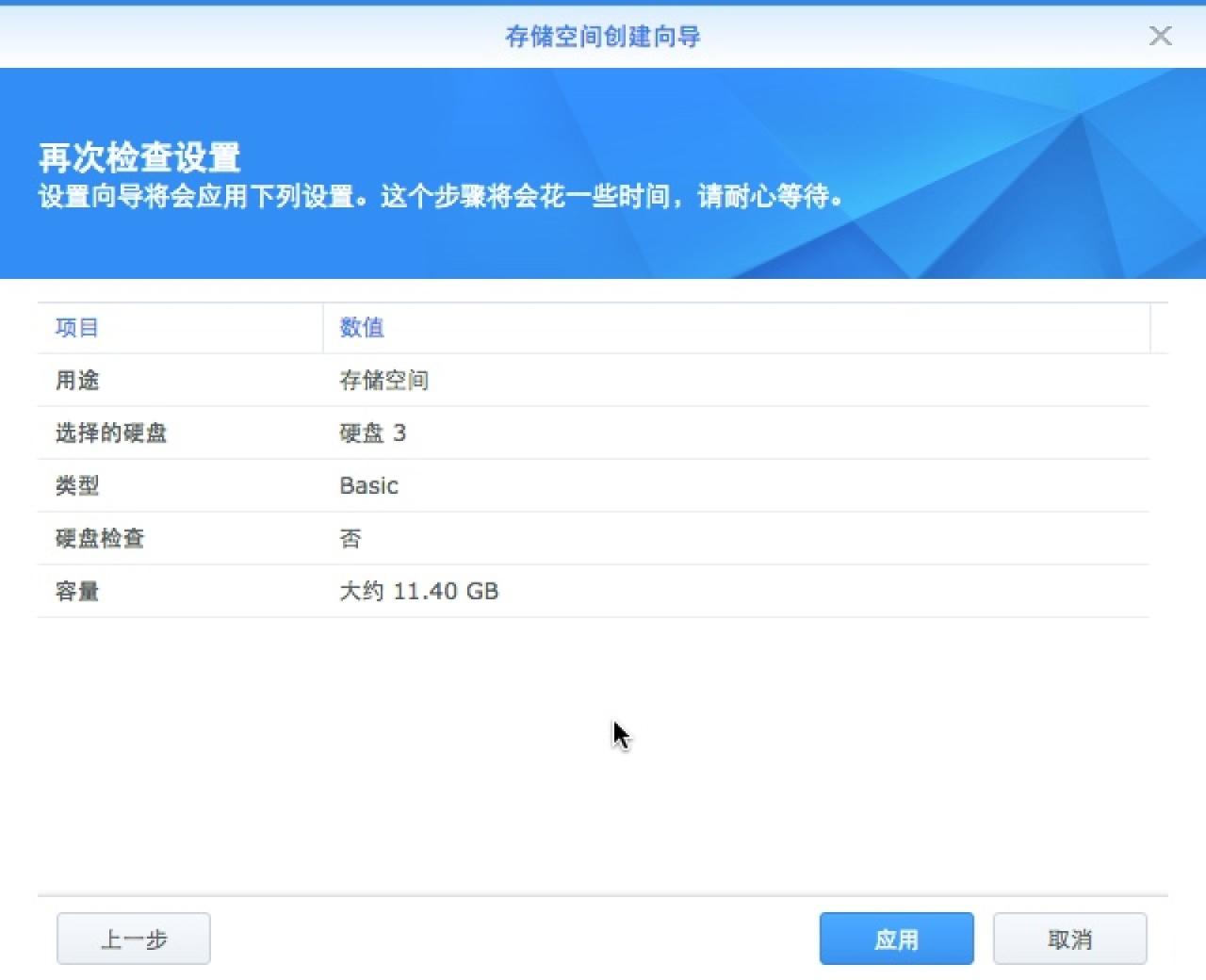
NAS 默认开启了适用于 Windows 的 SMB协议、和适用于 MAC 的 afp 协议的文件传输服务,这意味着你可以直接在网上邻居或者 MAC 的 Finder 中直接找到你的 NAS,使用管理员的用户名与密码登录后,即可像操作本地文件夹一样去操作 NAS 里面的文件了,当然你还可以启用 NFS、FTP、WebDAV 等更多的协议,这部分内容属于进阶内容,大家可以参考网上的教程,就不在这篇文章里面赘述了。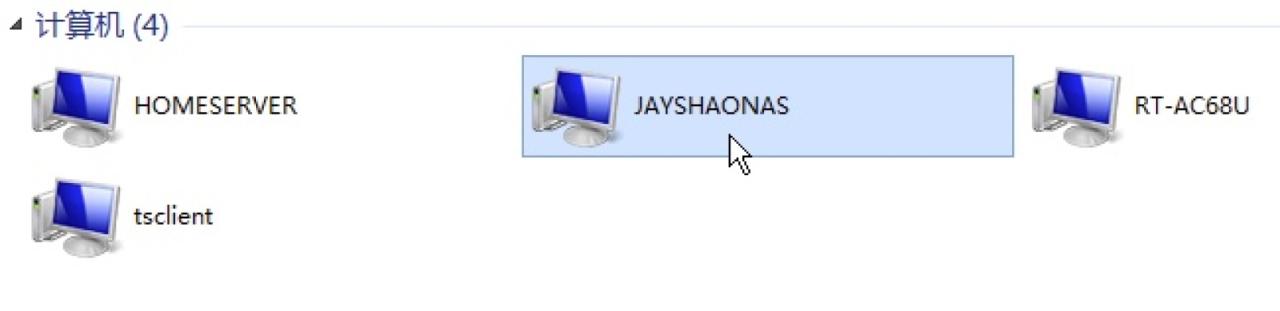
当然,仅仅只是文件存储,那随意一个开源的 NAS 系统甚至 Windows 系统都可以轻易办到,群辉的 DSM 最精华的地方就在于群辉的套件系统(你可以理解为是群辉的软件)。 群辉的套件可以通过点击桌面的“套件中心”来进行查看和安装。今天我就给大家介绍几个常用的套件:
1.PhotoStation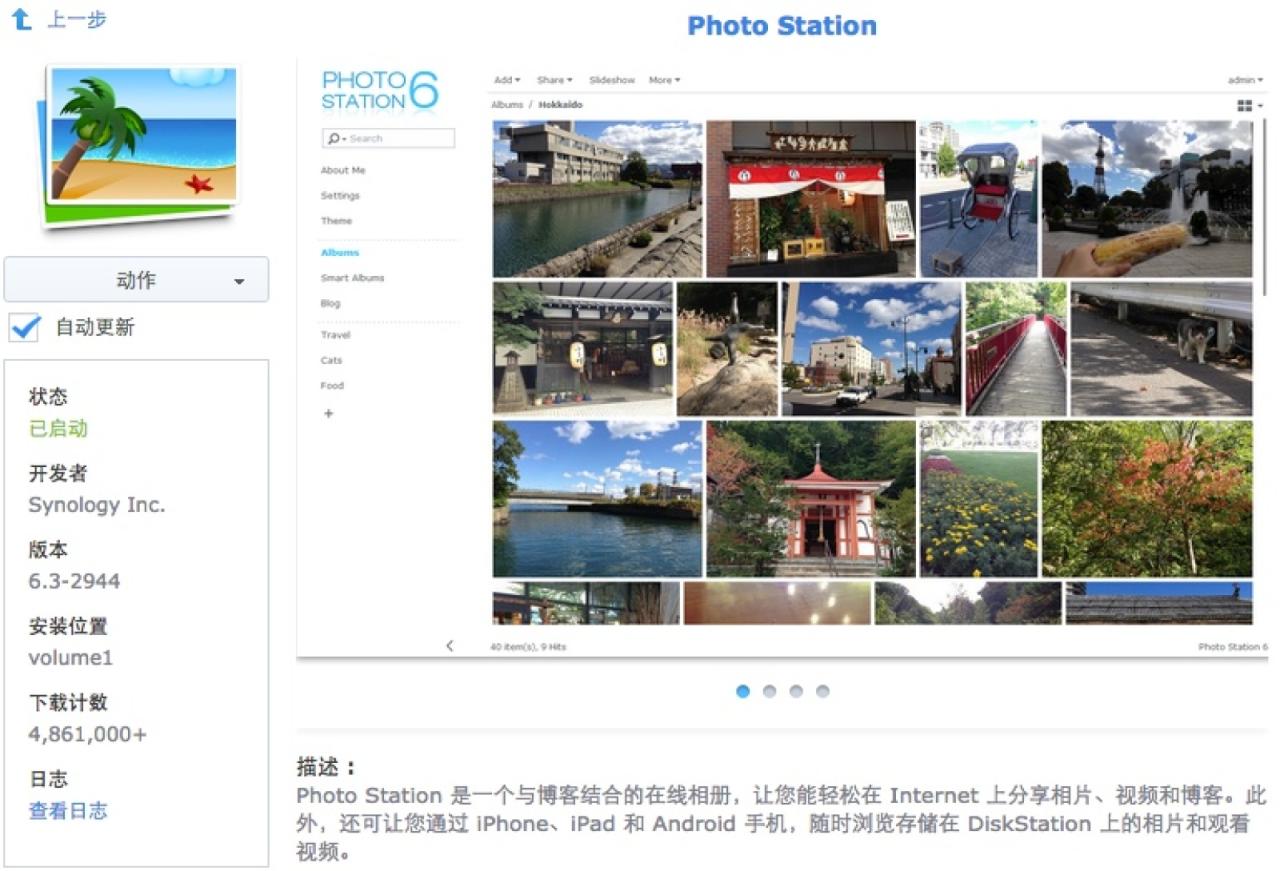
PhotoStation 是一个用于存储照片的套件,可以很方便的创建一个在线相册,是我最喜欢的套件,创建的相册如下图所示。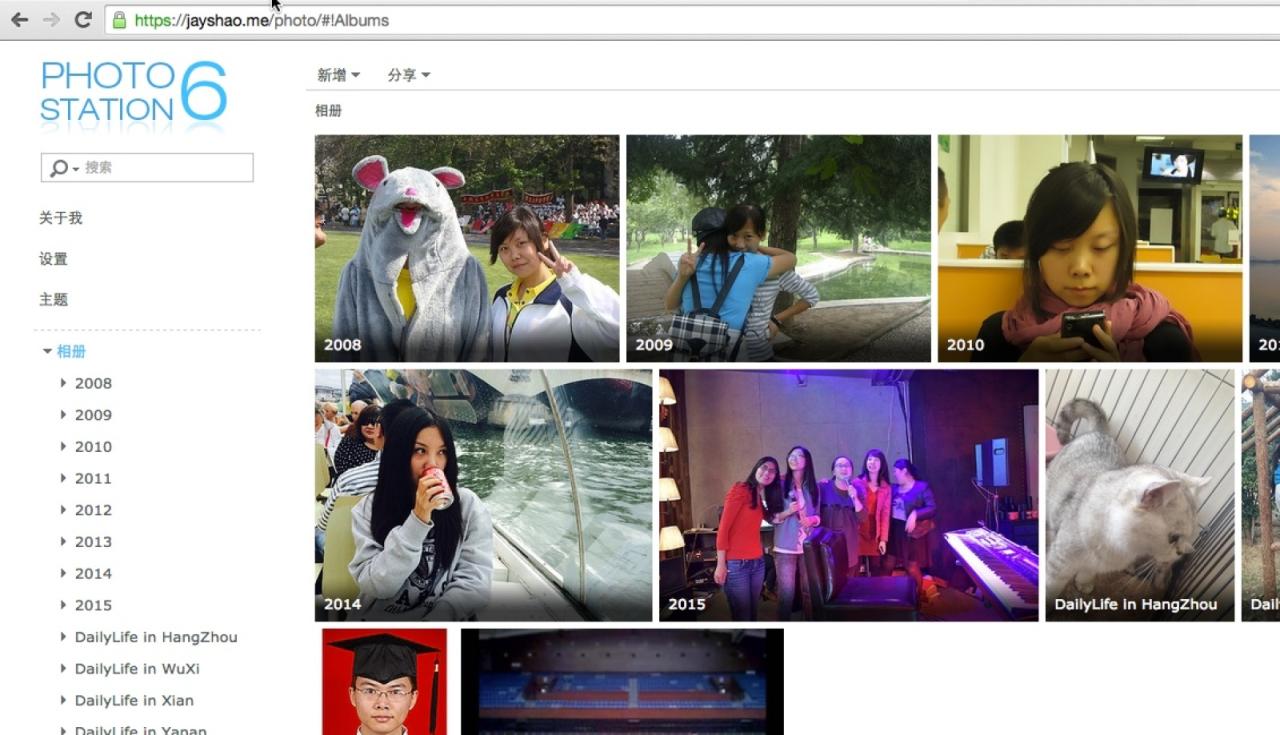
2.DownloadStation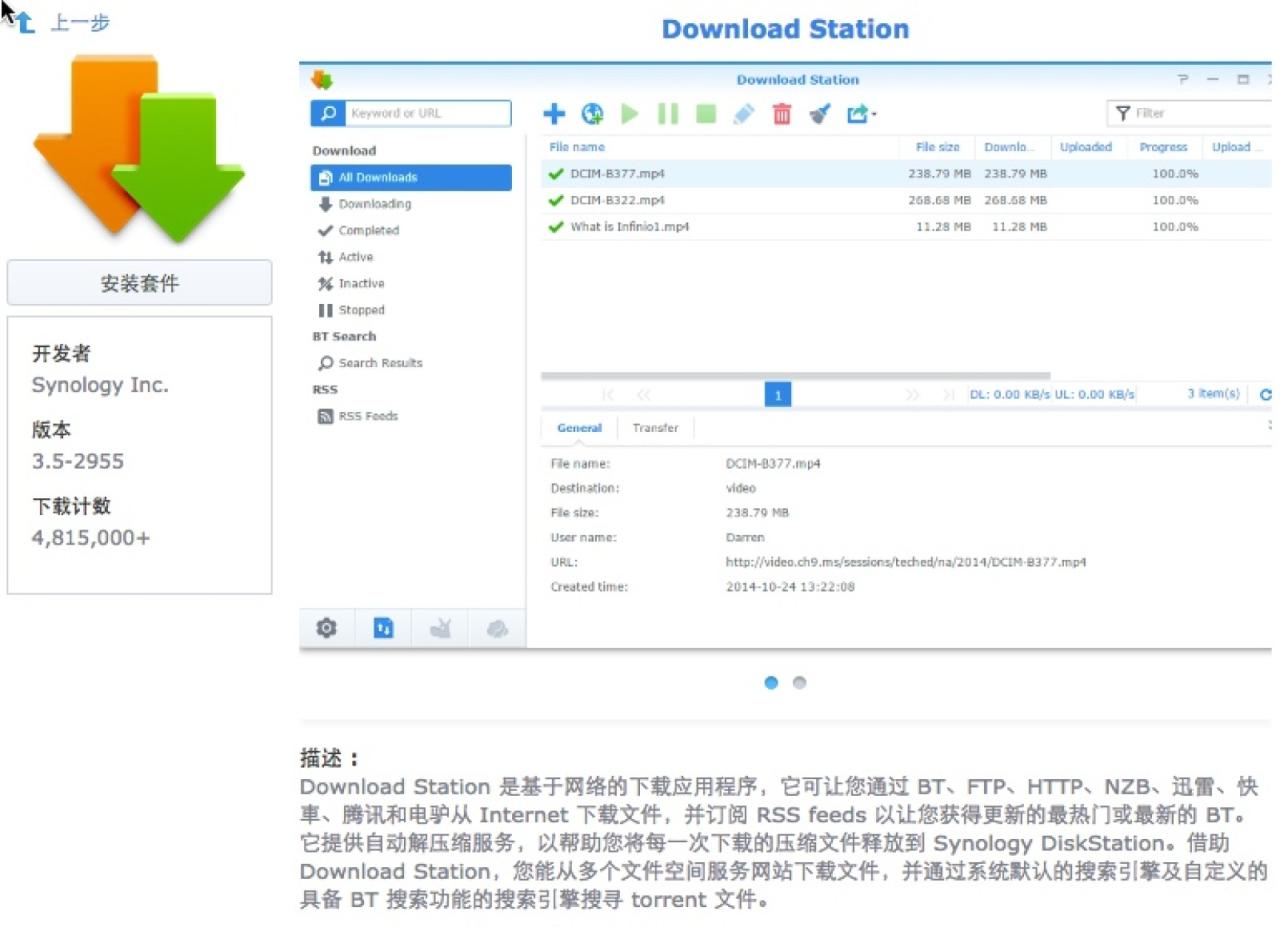
顾名思义,DownloadStation 是一个下载套件,你可以直接使用这个套件来远程下载你所需要的任何内容,支持 HTTP、FTP、迅雷、电驴等众多协议,利用它就可以充分利用好你的带宽了。
3.VideoStation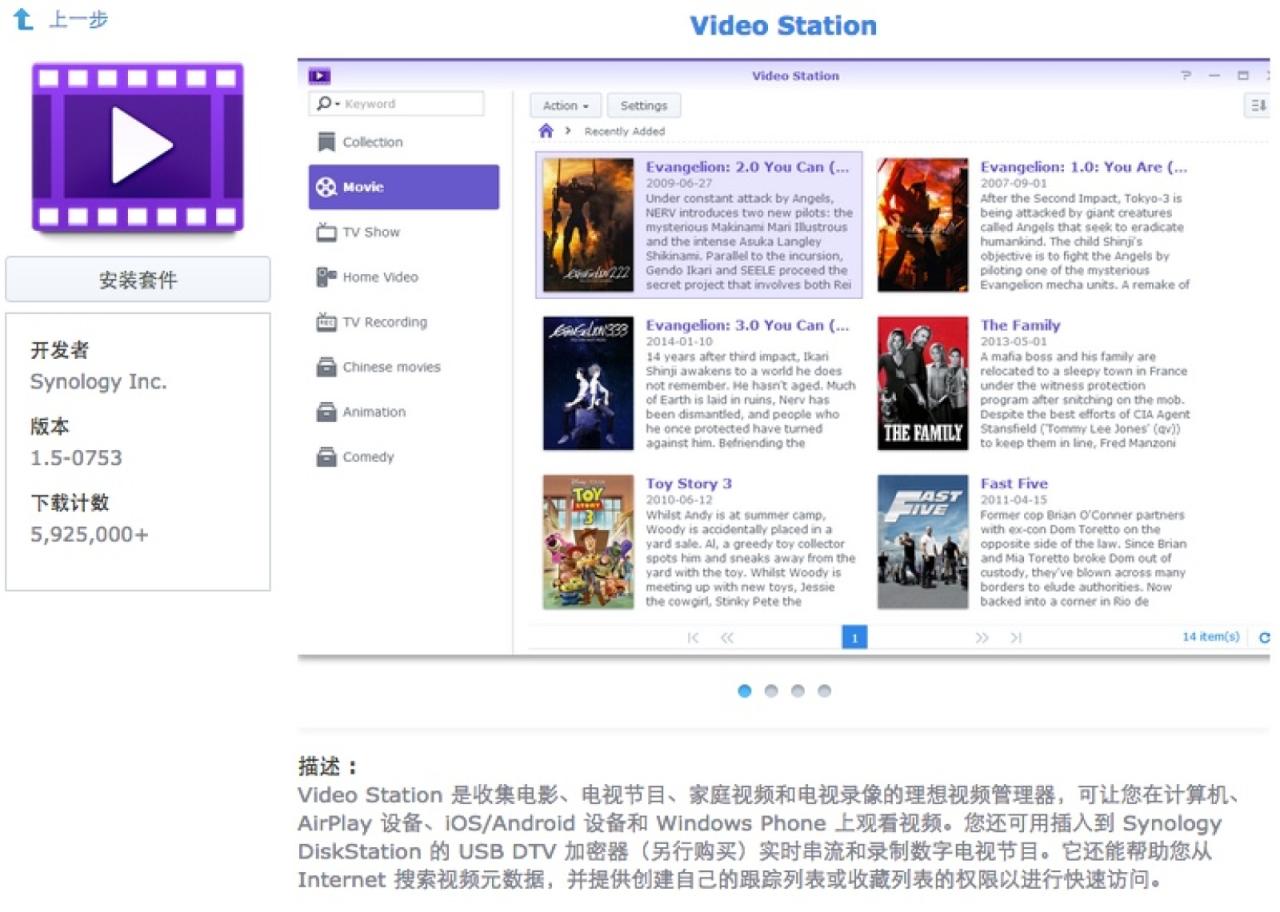
VideoStation 是一个视频中心,用它可以实现远程解码你的 NAS 中的视频文件,不过群辉的 VideoStation 支持的视频格式比较有限,下次我会专门写一篇文章来介绍远程解码相关的内容。
4.AudioStation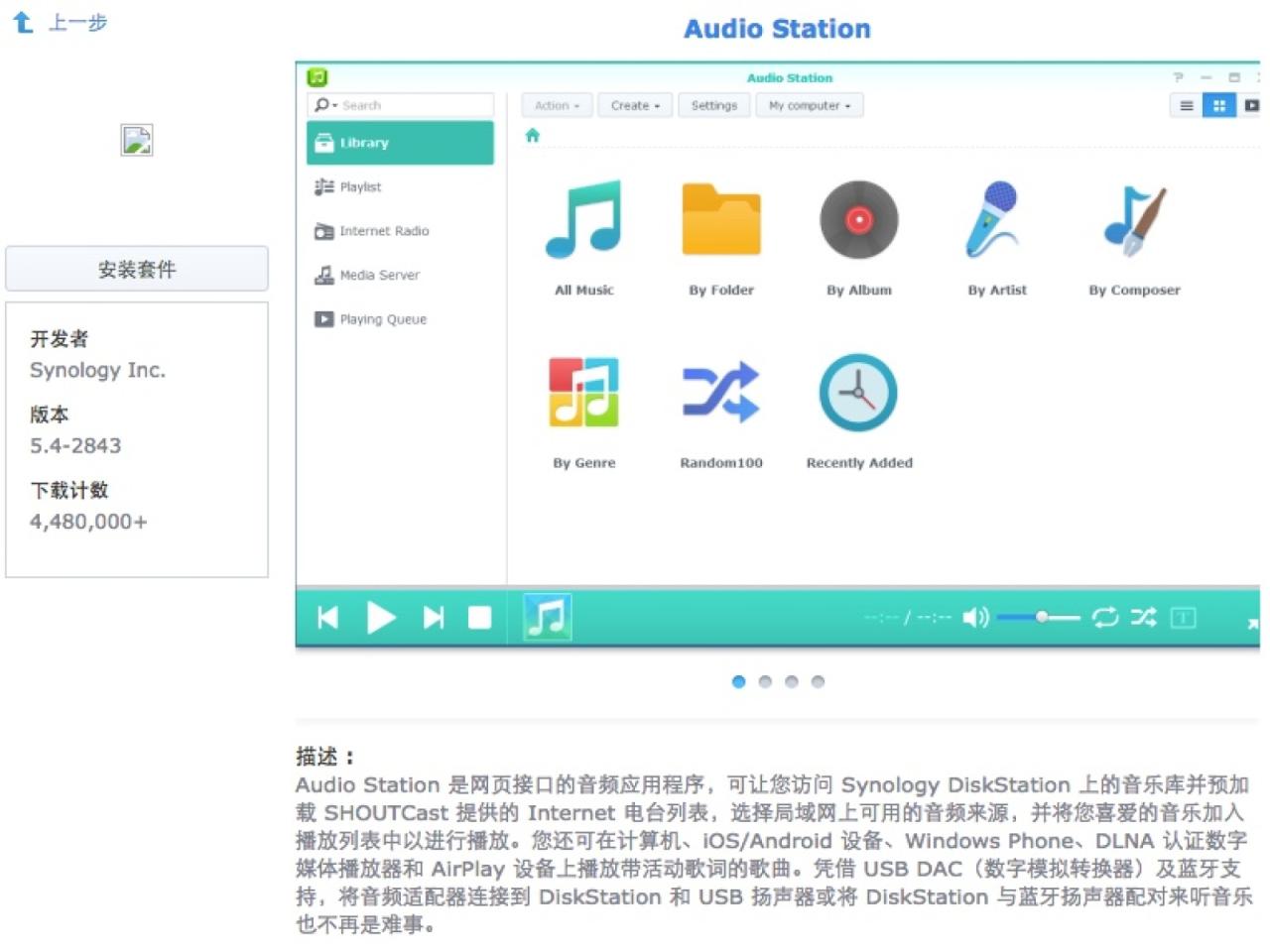
与 VideoStation 类似,AudioStation 是一个基于音频的远程解码器,用于在任意设备上播放 NAS 中的音频文件。
5.媒体服务器
媒体服务器你可以理解为一个 DLNA 服务器,主要通过 DLNA 协议对外广播 NAS 中的音频和视频内容,很多盒子就是基于 DLNA 协议来发现局域网中的媒体文件的。
当然,好用的套件还有很多,大家可以在套件中心中慢慢摸索,这里就不过多介绍了。
群辉 NAS 的数据安全
数据是最宝贵的东西,我曾经在大学时期丢过一台电脑,坏过一块硬盘,大一到大三很多照片因此就遗失再也找不回来了,因此在数据安全上多投入一些成本永远都不会错。下面我就对白群晖和黑群晖如何保障数据安全分别做一些介绍。
白群晖
白群晖的话,一般来说直接使用系统自带的 Raid 来保障数据安全即可,Raid 是一种数据保护的技术,详细的介绍可以参考百度百科,简单一句话就是利用冗余来保证数据安全(毕竟多块硬盘同时坏掉的可能性比较低),还记得刚才在创建存储空间时候的那个步骤么?一般对于平常的双盘位 NAS 来说,选中两块硬盘并在下图的选项中选择“Raid 1”,即可最大程度的保障数据的安全,当然你也会有所损失,因为一块硬盘用于冗余数据,所以你实际可以实用的空间就只有一块硬盘的大小了。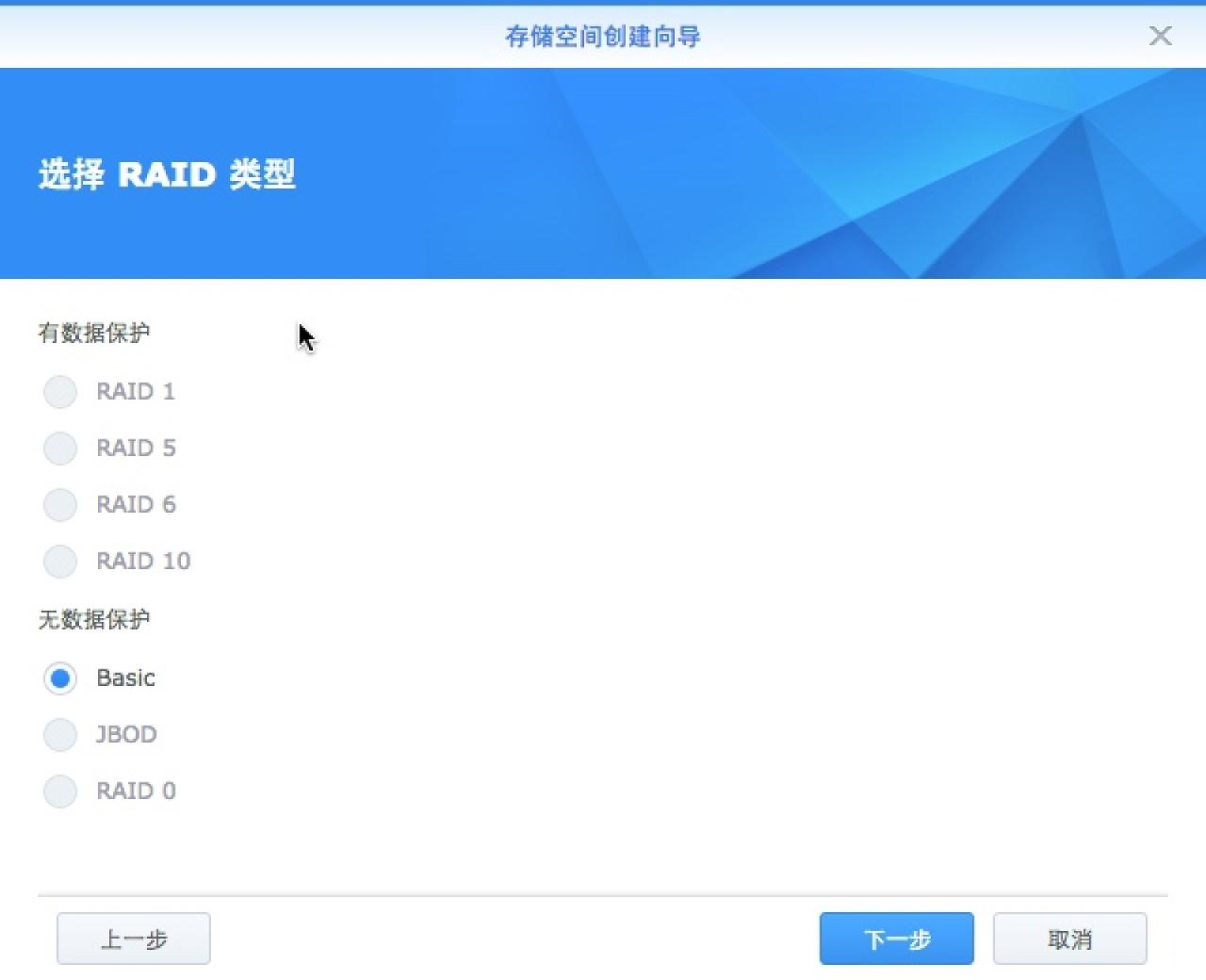
对于更多盘位的 NAS,可以参考网上的介绍使用其他 Raid 模式,这里就不多做介绍了。
黑群晖
黑群晖的话,我就不建议大家使用群晖自带的 Raid 了,因为群晖自带的 Raid 属于软件 Raid,可靠性和效率都不如硬件 Raid 来的高,对于使用 Gen8 来做黑群晖的用户,我建议采用如下的方案来保障数据安全
第一步,使用 Gen8 自带的 Raid 卡来创建你的 Raid 卷,对于不同的机器创建 Raid 的方式可能有所不同,下图是我创建好的 Gen8 的两个 Raid,均使用 Raid1 来保障数据的安全。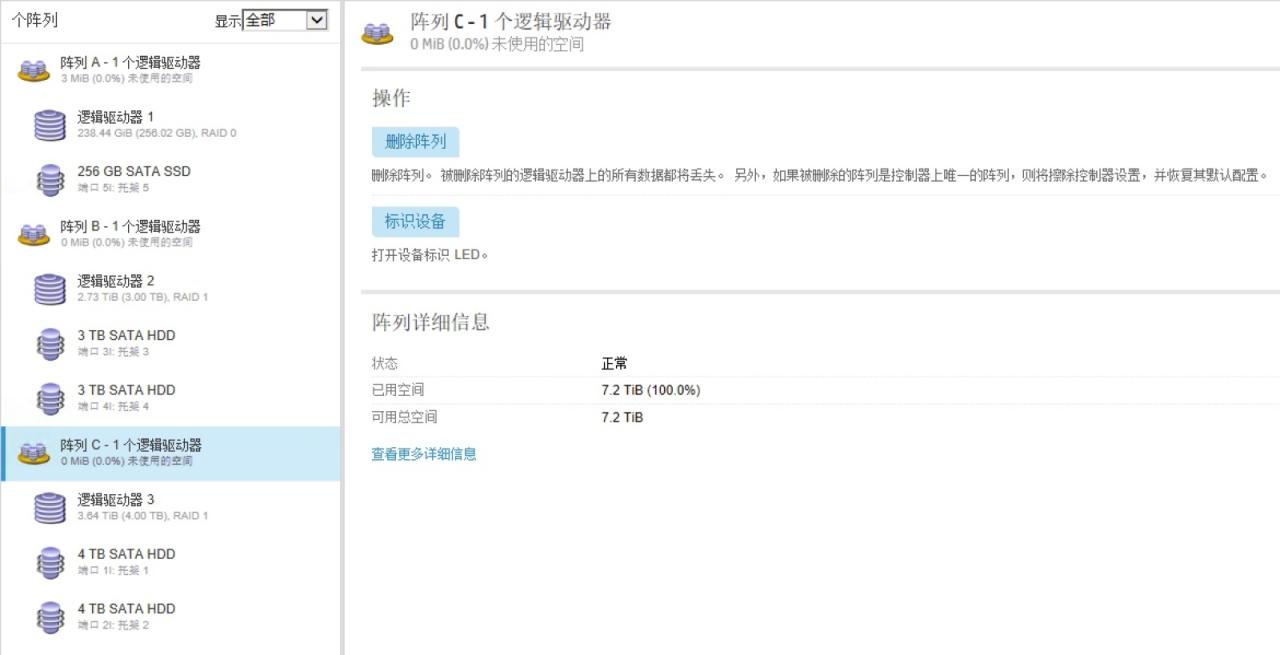
第二步,在 Windows2012中,进入服务器管理器–文件和存储服务–卷–磁盘,把你刚才创建的 Raid 卷右击并改为“脱机”,改为脱机的目的在于可以让 Hyper-V 中的群晖系统直接来使用这个卷。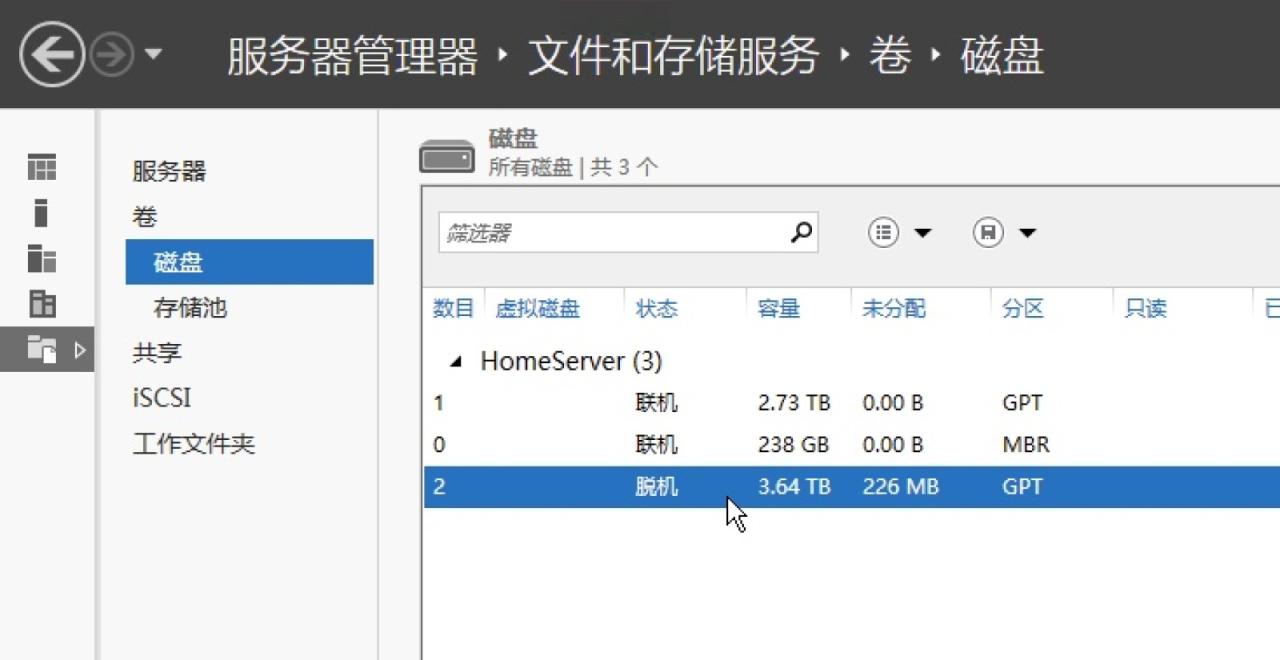
第三步,在 Hyper-V 中,右击你的群晖虚拟机,选择设置,并新增一个“磁盘驱动器”,直接在“物理硬盘”中选择你刚才脱机的磁盘,即可在群晖里面直接使用这个 Raid 卷来存储数据了,并且享受了硬件 Raid 带来的速度与可靠性。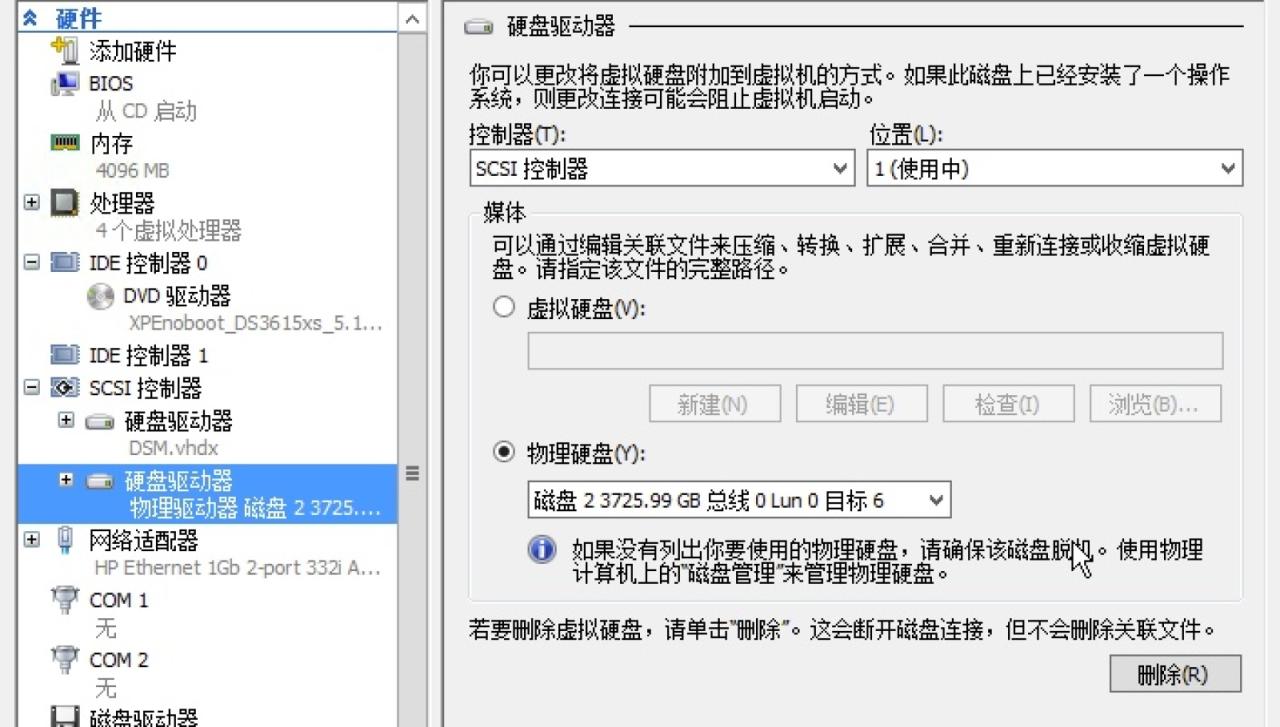
今天就介绍到这里,在下一篇文章中,我会介绍一个非常好用的服务器端的视频管理中心,具体的内容先卖个关子,敬请期待。
原文链接:https://jayshao.com/all-in-one-jia-ting-mei-ti-zhong-xin-da-jian-zhi-nasying-yong/